WhatsApp estilo iPhone: ¿por qué no debes descargar por nada esta “nueva” versión de la app?
En internet se ha popularizado esta versión de WhatsApp, debido a que permite replicar en los celulares Android el estilo que tiene la aplicación en los iPhone. Sin embargo, su descarga puede resultar peligrosa para tu cuenta principal.
- ¿Posees un Smart TV de Samsung, LG o Sony? Así puedes ver más de 50 canales gratuitos
- ¿Qué es Rakuten TV y cómo instalarla en tu Smart TV para ver miles de películas y series gratis?
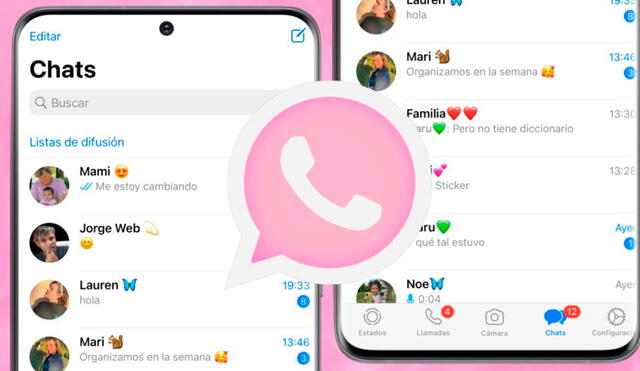
WhatsApp tiene una gran variedad de funciones, trucos y apartados que facilitan la comunicación entre usuarios de todo el mundo. Si bien es cierto que actualmente es la mejor aplicación de mensajería, hay personas que no se conforman con la que la plataforma les ofrece, por lo que buscan otras opciones similares a la versión oficial que desarrolla Meta.
En los últimos días, se ha popularizado un APK de la app, el cual es conocido como WhatsApp estilo iPhone, que tal como lo dice su nombre, permite que la red social adapte el estilo que tiene en los celulares iOS, pero en los dispositivos Android.
A pesar de esta gran característica, lo cierto es que este mod de WhatsApp tiene muchas más desventajas que beneficios para los usuarios que planean descargarlo en su smartphone, ya que sus datos podrían ser vulnerados fácilmente y otros elementos podrían verse perjudicados. Aquí te explicamos las razones por las que no deberías descargar por ningún motivo esta versión.
PUEDES VER: WhatsApp abrirá un chat con los usuarios para comunicarles sobre sus nuevas funciones y trucos
En primer lugar, el riesgo de usar aplicaciones no oficiales como estas es que WhatsApp puede detectarlas y eliminar la cuenta principal del usuario que la haya descargado en su teléfono. De igual modo, en consecuencia, la plataforma hará que se pierdan todos los contactos, chats e incluso prohibirá el acceso a las próximas actualizaciones del servicio de mensajería.
Por otro lado, al ser un APK, este se debe bajar desde internet y no desde las tiendas virtuales que tienen los dispositivos Android y iOS; dicho esto, es posible que tengan una procedencia no adecuada, la cual podría traer algún virus o malware. En tanto, esta versión no ofrece chats con cifrados de extremo a extremo, lo que significa que nuestras conversaciones no están seguras del todo y archivos como fotografías o videos sean más fáciles de acceder sin que lo sepamos.
WhatsApp: las 4 razones por las que la aplicación empezará a cerrar cuentas desde ahora
Compartir contenido ilegal
Al igual que otras redes sociales, WhatsApp empezará a bloquear y cerrar a las cuentas que envíen contenido no apropiado en los chats o estados. En este caso, se considerarán temas sensibles e ilegales, como casos ligados al terrorismo, pedofilia y explotación laboral.
Envío de spam
Este ya era un motivo de la clausura de una cuenta, aunque solo tenía presente aquellas que lo hacían de manera repetitiva y solo si eran en chats grupales. Ahora, la aplicación considerará a los usuarios que tengan una conducta indebida con el envío de mensajes masivos, ya sea en conversaciones personales, como también en los de difusión.
Enviar noticias falsas y no verificadas
Debido a que las plataformas digitales son usadas para la propagación de fake news, la app de Meta quiere erradicarlas con una nueva norma que prohíbe el envío de noticias falsas y contenidos que, presuntamente, puedan desinformar a la comunidad.
Difusión de estafas
Asimismo, con el fin de prevenir el robo de datos personales, la aplicación de mensajería va a banear aquellas cuentas que manden links de estafas, páginas web con malware que roban contenido y campañas digitales falsas que solicitan información privada.
WhatsApp: ¿cómo puedo escuchar una nota de voz que grabé antes de enviarla?
- Lo primero que debes hacer es actualizar WhatsApp a su última versión.
- Luego, ingresa a la app y dirígete a cualquier chat.
- Ahí, deberás pulsar el botón para enviar un mensaje de voz como siempre lo has hecho, pero con la diferencia de deslizar un poco tu dedo hacia arriba.
- Esto permitirá que la grabación de audio continúe sin que mantengas presionado el botón.
- Tras ello, una vez que culmines la grabación, esta te quedará tan solo para enviar; sin embargo, ahora también te aparecerá la alternativa para reproducir el audio en caso de que quieras escucharlo.
- Finalmente, pulsas en ‘play’ para poder reproducir el audio y le pones pausa o continuar en el momento que desees.
- Y listo. Con este paso a paso podrás escuchar tus notas de voz antes de enviarlas a tus contactos.
¿No puedes escuchar las notas de voz de WhatsApp? Conoce aquí los motivos y soluciones
Posibles motivos
- Problemas con el altavoz del teléfono o el propio hardware.
- Posible interferencia entre aplicaciones, principalmente las de llamadas, que generan que todo audio se anule.
- El volumen de las notificaciones y de los archivos multimedia puede estar desactivado o configurado de tal forma que no emita sonido.
- Puede que se active el sensor de proximidad con la mano, lo cual provoca que el móvil interrumpa toda actividad dentro de las apps.
Mejores soluciones
- Mantén actualizado WhatsApp siempre en su última versión, ya que cada cierto tiempo la app mejora algunos problemas en el funcionamiento de la plataforma, que previamente fueron reportados por otros usuarios.
- Puedes eliminar la memoria caché de WhatsApp en tu teléfono, pues la acumulación de archivos, como fotos, videos y audios, pueden provocar que la memoria interna deteriore algunas funciones de las aplicaciones.
- Intenta reiniciar tu teléfono, pues, más allá de ser una solución práctica, el reinicio del dispositivo hace que el sistema interno se refresque y sea menos vulnerable a errores en los programas.
¿Cómo apagar WhatsApp sin desinstalarlo ni desactivar el internet en el teléfono?
El truco para apagar WhatsApp sin tener que desinstalarlo no necesita de aplicaciones de terceros, ya que es una funcionalidad propia del sistema operativo Android y que podemos aplicar en el servicio de mensajería. Para hacerlo sigue estas instrucciones:
- Ingresa a tu teléfono Android
- Accede a los ajustes o configuración del teléfono
- Da clic en ‘Aplicaciones’
- En el listado de apps busca el icono de WhatsApp
- Da clic sobre WhatsApp y pulsa en el botón ‘Detener’ o ‘Forzar detención’
- Y listo. Ya no recibirás mensajes ni llamadas en WhatsApp.
WhatsApp Web: ¿cómo traducir automáticamente las conversaciones con tus contactos?
- Lo primero que debes hacer es ingresar a Google Chrome y sincronizar tu cuenta de WhatsApp en tu ordenador. Esto lo realizas con el escaneo de QR de la web con la cámara de tu celular.
- Posteriormente, tendrás que descargar Auto Whassup Translator, que es la extensión de Chrome que permitirá hacer el turco.
- Puedes obtener la extensión por medio de este enlace.
- Ya con la herramienta bajada, podrás tener las mismas capacidades de Google Translate en tus chats, pero ya de manera automática.
- Finalmente, deberás escoger el o los idiomas que deseas traducir para que se identifiquen en la conversación con tu contacto.
- Y listo, podrás traducir todos tus chats en la app para PC.
WhatsApp: ¿qué sucede si desactivo la confirmación de lectura?
La desactivación de la confirmación de lectura de WhatsApp es una de las opciones de privacidad más utilizadas dentro de la aplicación de Meta con la consecuencia principal, y la más evidente, que tus contactos cuando te envíen un mensaje nunca sabrán si los abriste o leíste.
Asimismo, después de desactivar esta función de WhatsApp, tus contactos tampoco van a saber si has escuchado una nota de voz o mensaje de audio, incluso si se trata de un audio en MP3. De igual forma tú tampoco puedes enterarte si tu audio ya fue revisado o no.
La confirmación de lectura también afecta los estados de WhatsApp, ya que podrás ver los de tus familiares, amigos y compañeros del trabajo sin que ellos se enteren. Sin embargo, tú tampoco sabrás quiénes vieron tus historias.
WhatsApp: así podrás pixelear una imagen sin instalar aplicaciones extrañas
La herramienta de pixelado de WhatsApp se encuentra integrada en el editor de imágenes del cliente de mensajería y te muestra el cambio antes de que compartas la fotografía con tus contactos. Así, para modificar una imagen en la app debes seguir estos simples pasos:
- Abre la app de WhatsApp en tu celular
- Elige un chat
- Pulsa en el icono del clip que está el cuadro de escritura y elige la opción Galería
- Busca la imagen que deseas compartir
- En el editor de imágenes haz clic en el lápiz
- Se desplegará un menú en la zona inferior con cuatro íconos y debes pulsar el primero de la derecha
- Presiona en el ícono y así podrás pixelar el área que prefieras a manera de dibujo
Los artículos firmados por La República son redactados por nuestro equipo de periodistas. Estas publicaciones son revisadas por nuestros editores para asegurar que cada contenido cumpla con nuestra línea editorial y sea relevante para nuestras audiencias.
